win11蓝屏提示找不到恢复环境的解决教程
win11蓝屏是常用问题,原因也各不相同,最近有用户的win11电脑蓝屏提示找不到恢复环境,重启也无济于事,这要如何解决呢?针对这问题,小编带来了win11蓝屏提示找不到恢复环境的解决教程,希望可以帮到大家。
Win11蓝底白字提示“找不到恢复环境,插入你的Windows 安装或恢复介质,然后使用该介质重启你的电脑。”
尝试重装,重启一次后提示 ‘Windows无法完成安装’ ,错误代码 0x80070002-0x2009 。连系统自带的一键恢复无法使用。这是什么情况?请问如何重装?文件可以不保留?”
如果这时你把电脑启动到恢复模式,你会发现“疑难解答”中没有可用的选项。正常情况下,在“疑难解答”中的“高级选项”下有许多可以使用的修复功能,这时你不连接Windows安装或恢复介质,不能使用这些修复功能。一般来说,找不到恢复环境的主要原因是 Windows 恢复环境被禁用或误删。
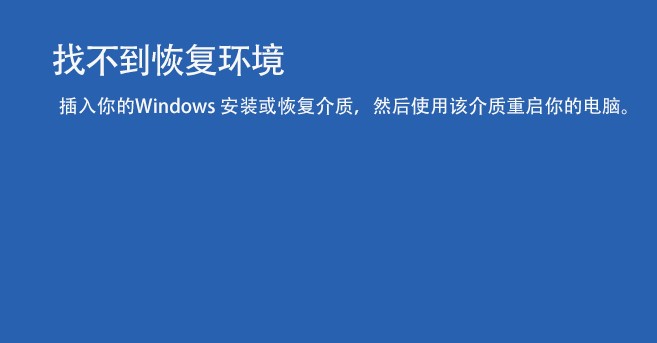
提示“找不到恢复环境”可能的原因
一般来说,主要原因是Windows 恢复环境被禁用或误删,当然也会存在其它情况原因
1、Winre.wim文件已损坏或丢失
2、BCD中没有恢复模式
3、Windows RE的配置文件ReAgent.xml出错
4、Windows注册表出现问题或损坏
方法1:启用Windows恢复环境
命令提示符窗口,输入并按回车执行reagentc /info 命令,如果提示已禁用,则输入并按回车执行reagentc /enable命令,可以重新启用
注意:如果恢复环境的状态为启用,还是提示找不到恢复环境,则应检查Winre.wim文件是否损坏或丢失
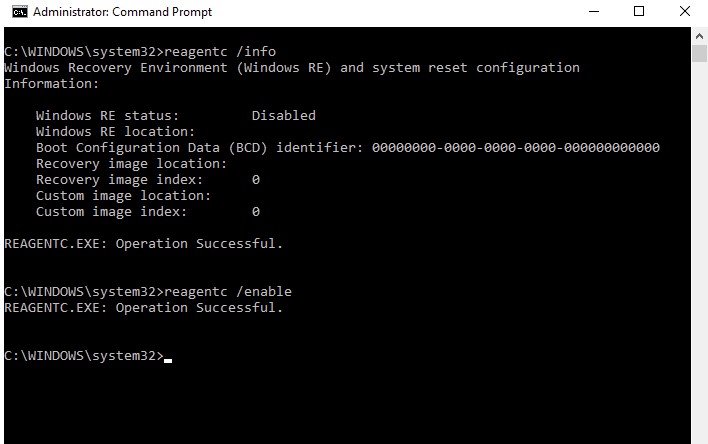
方法2:修复损坏或丢失的Winre.wim文件
1、命令提示符中输入并按回车执行dir /a /s c:\winre.wim 命令
注意:一些特殊情况下,Winre.wim文件可能不在c盘中。你需要将该命令中的c:改为对应的驱动器号
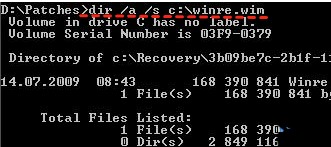
2、找到Winre.wim文件后,在命令提示符中输入以下命令,将此文件复制到默认位置
attrib -h -s c:\Recovery\3b09be7c-2b1f-11e0-b06a-be7a471d71d6\winre.wim
xcopy /h c:\Recovery\3b09be7c-2b1f-11e0-b06a-be7a471d71d6\winre.wim c:\Windows\System32\Recovery
3、将Winre.wim文件路径替换为默认配置的路径。请输入以下命令:
reagentc /setreimage /path C:\windows\system32\recovery
4、启用恢复环境并检查其状态。请输入以下命令:
reagentc /enable
reagentc /info
如果Winre.wim文件已损坏,可以从其他电脑中提取Winre.wim文件,然后复制到你电脑上的正确位置。或者你的电脑上有Install.esd文件,则可以解压该文件,然后将里面的Winre.wim文件放到正确位置。然后再使用 reagentc /setreimage /path C:\Recovery\WindowsRE 命令,将WinRE.wim配置为系统默认恢复环境启动映像。
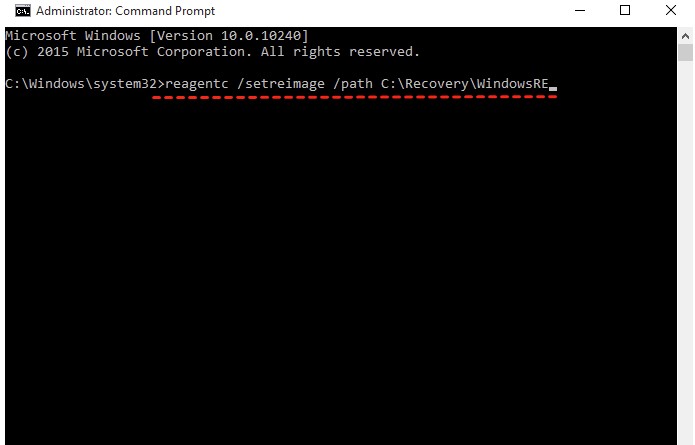
方法3:使用安装或恢复介质
如果你重置电脑时,操作不当,也可能导致电脑找不到恢复环境,那么电脑恢复出厂设置找不到恢复环境怎么办呢?如果你有 Windows 10/11 安装光盘或恢复介质,可以不修复此错误,直接使用它来重置或恢复 Windows 10/11 。
在能正常运行相同版本的 Windows 10/11电脑上创建安装光盘。
将光盘连接到出现问题的电脑上,并将其设置为优先启动项。
在弹出的窗口中选择“下一步”。
点击“修复计算机”,然后选择“疑难解答”。
点击“高级选项”然后选择恢复工具来修复“找不到恢复环境”的问题。
来到最后,如果问题都无法解决,那只能重装系统了!
相关文章
- win11状态栏错位怎么办?windows11状态栏错位问题解析
- win11麦克风声音自动变小怎么办?win11麦克风声音自动变小问题解析
- win11自带edge无法卸载怎么办?win11自带edge怎么彻底删除方法
- 电脑蓝屏system thread exception not handled如何解决?
- win11前插板耳机插孔没声音怎么解决?
- win11电脑exe文件属性没有兼容性怎么解决?
- win11文件夹加密无法勾选怎么办?
- win11打开文件夹一直转圈圈怎么办?win11打开文件夹一直转圈圈详解
- win11没有hyper-v选项怎么办?win11找不到hyper-v选项问题解析
- win11任务栏高度怎么缩小?windows11调整任务栏大小的方法
系统下载排行榜71011xp
番茄花园 GHOST WIN7 SP1 X64 快速稳定版 V2017.03 (64位
2深度技术 GHOST WIN7 SP1 X64 稳定安全版 V2017.02(64位
3雨林木风 GHOST WIN7 SP1(32位)装机版 V2017.03
4深度技术 GHOST WIN7 SP1 X86 专业装机版 V2017.03(32位
5深度技术 GHOST WIN7 SP1 X86 稳定安全版 V2017.02
6电脑公司 GHOST WIN7 SP1 X86 经典旗舰版 V2017.03(32位
7深度技术 GHOST WIN7 SP1 X64 专业装机版 V2017.03(64位
8电脑公司 GHOST WIN7 SP1 X64 经典旗舰版 V2017.03(64位
9电脑公司 GHOST WIN7 SP1 X64 新春贺岁版 V2017.02(64位
10电脑公司 GHOST WIN7 SP1 X86 新春贺岁版 V2017.02(32位
win10系统下载 Win10 1607 精简安装版 LTSB长期服务版
2Win10专业工作站版最新镜像 V2022.06
3深度技术 Ghost Win10 64位 国庆特别版 V2021.10
4微软原版Win10 ISO镜像64位(win10纯净版)
5电脑公司Ghost Win10 64位装机版V2017.03
6雨晨 Win10 1703 15063.250 64位 极速精简版
7JUJUMAO Win8.1 Up3 X64 极速精简版v2019.11
8win10系统下载 稳安快 Win10 x64 极速精简版 V1.0
9Win10 21H2 纯净版镜像 V2021
10lopatkin Win10专业精简版 V2022.05
风林火山 Ghost Win11 64位 专业正式版 V2021.10
2Win11官方纯净版 V2021
3Win11 23H2 25115 官方原版镜像 V2022.05
4新一代系统 JUJUMAO Win11专业版 64位 v2021.08
5雨林木风 Ghost Win11 64位 正式版 V2021.10
6微软MSDN原版Win11系统 V2021
7Win11 22000.282正式版镜像 V2021.10
8深度技术 Ghost Win11 64位 专业版 V2021.10
9微软Win11游戏系统 V2021.10
10顽石Win11 21H2 22000.132 x64 极速精简版
深度技术 GHOST XP SP3 电脑专用版 V2017.03
2深度技术 GGHOST XP SP3 电脑专用版 V2017.02
3Win7系统下载 PCOS技术Ghost WinXP SP3 2017 夏季装机版
4萝卜家园 GHOST XP SP3 万能装机版 V2017.03
5番茄花园 GHOST XP SP3 极速体验版 V2017.03
6雨林木风 GHOST XP SP3 官方旗舰版 V2017.03
7电脑公司 GHOST XP SP3 经典旗舰版 V2017.03
8雨林木风GHOST XP SP3完美纯净版【V201710】已激活
9萝卜家园 GHOST XP SP3 完美装机版 V2016.10
10雨林木风 GHOST XP SP3 精英装机版 V2017.04
热门教程
装机必备 更多+
重装工具





